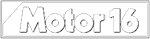Chrome 89 fue lanzado durante el pasado mes de marzo y llegó con algunas novedades muy interesantes, como es el caso de la lista de lectura. Esta función del navegador de Chrome es muy parecida aunque no lo mismo que los marcadores. A continuación os explicamos más sobre la lista de lectura de Google Chrome y cómo empezar a usarla.
El navegador de Chrome siempre había sido muy básico. Sin embargo, desde hace pocos años la compañía con sede en California ha querido introducir cada vez más novedades para tener una navegación más completa y eso ha sido a través de las extensiones. Y desde entonces, Google ha ido introduciendo funciones que han convertido a Chrome en uno de los mejores navegadores del momento.
3Cómo usar la lista de lectura de Google Chrome

Ahora que sabemos las utilidades que nos ofrece la lista de lectura de Google Chrome, vamos a hablar sobre su funcionamiento.
Hay que tener en cuenta que la lista de lectura está deshabilitada en el navegador por lo que primero vas a tener que activarla.
- Por lo tanto primero tienes que ingresar en tu navegador de Google Chrome. Dentro, en la barra superior del búsqueda de url copia la siguiente dirección: chrome://flags.
- Después de presionar Enter, se abrirá una ventana con todas las funciones que tiene el navegador. Ahora entra en la lista de lectura para habilitarla. Para ello escribe en la barra de búsqueda Reading list o Read later. Deberá aparecer justo delante de nosotros.
- En la derecha veremos un menú desplegable con tres opciones. Para activar la solo tenemos que seleccionar la opción Enabled.
- Al final de la página verás un botón con la palabra Relaunch. Esto quiere decir que vas a tener que relanzar o reiniciar el navegador para que se apliquen a lo que se hayas guardado.
- En ese momento Google Chrome se cerrará automáticamente y en pocos segundos volverá a abrirse para que podamos realizar las búsquedas que queramos.